Dell PN579X User Manual [ru]
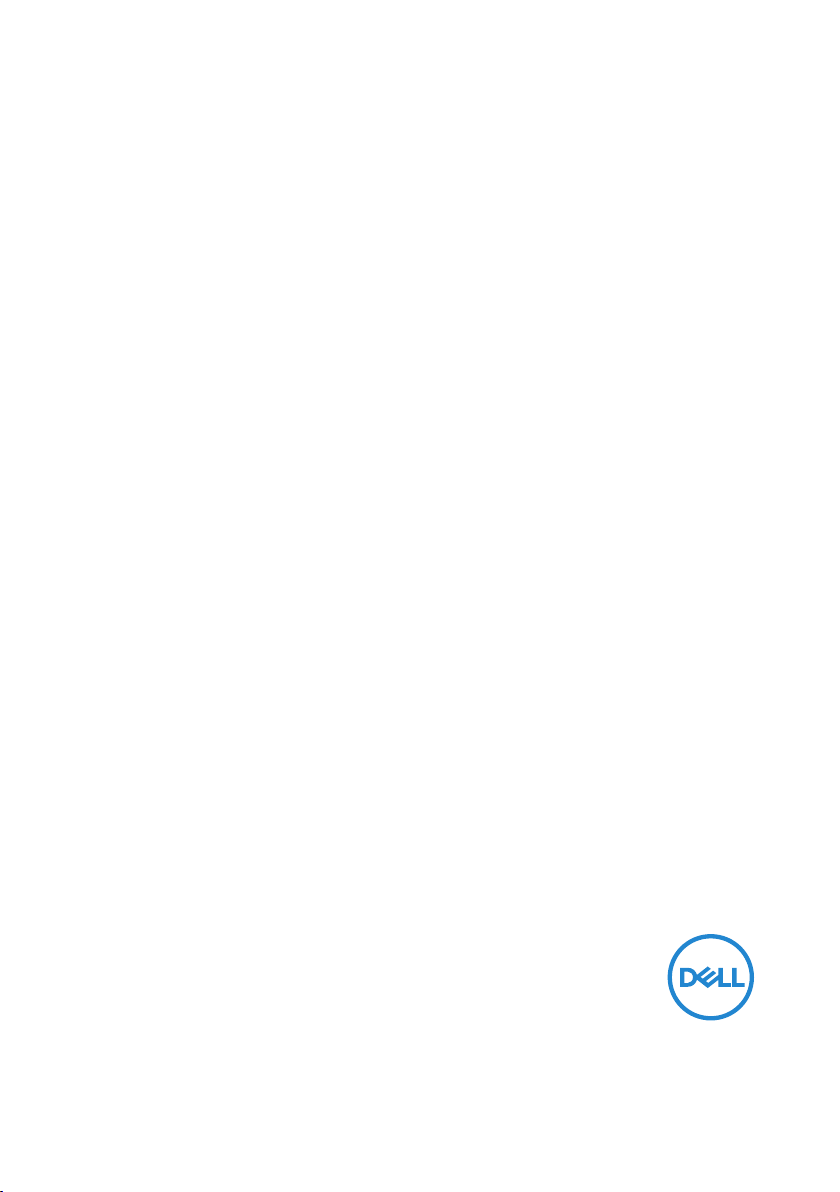
Активное перо Dell Premium
PN579X
Руководство по эксплуатации
Нормативная модель: PN579X
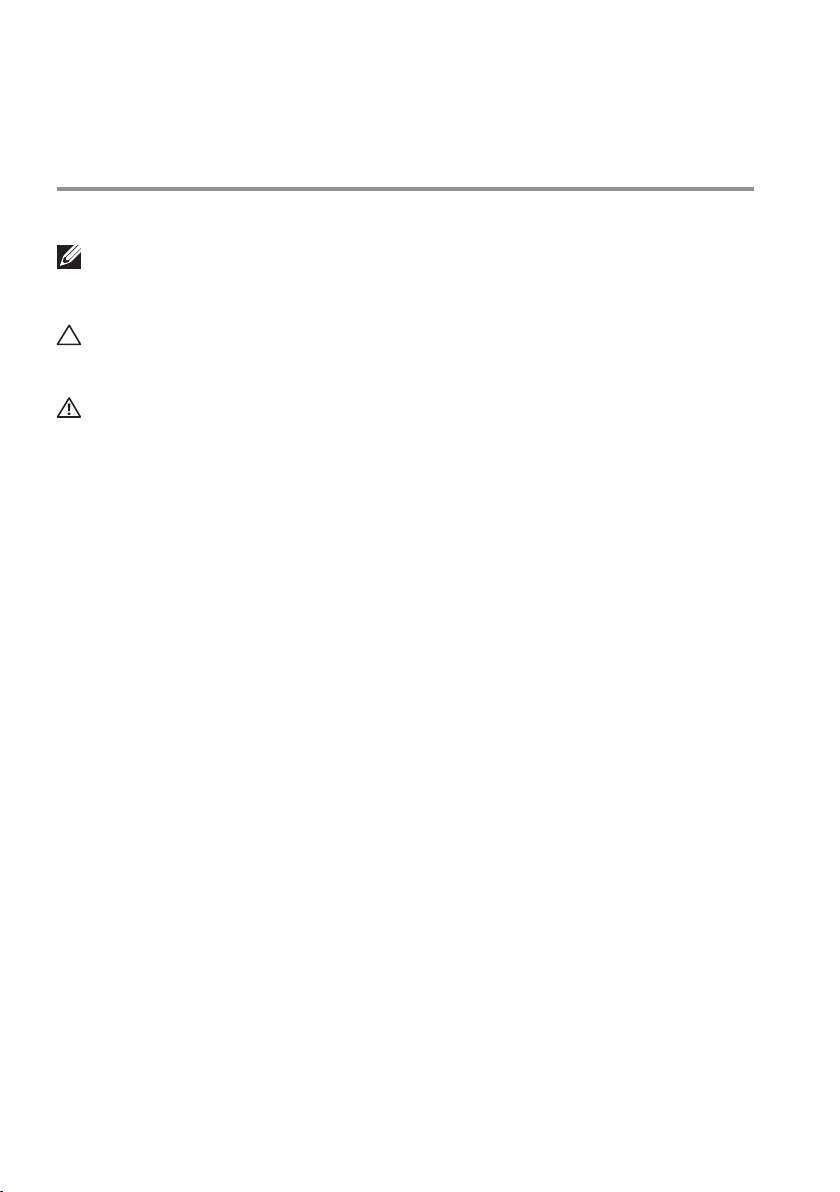
Примечания, внимания и
предостережения
ПРИМЕЧАНИЕ. В ПРИМЕЧАНИЯХ содержится важная
информация, которая позволяет вам более эффективно
использовать компьютер.
ВНИМАНИЕ! Надписью ВНИМАНИЕ обозначается вероятность
повреждения оборудования или утери данных в случае
несоблюдения инструкций.
ОСТОРОЖНО! Надписью ОСТОРОЖНО обозначается вероятность
повреждения имущества, травм или смерти.
Авторское право © 2018 Dell Inc. или ее дочерних предприятий. Все права защищены.
Dell, EMC и другие товарные знаки являются товарными знаками компании Dell Inc. или
ее дочерних предприятий. Прочие товарные знаки могут принадлежать соответствующим
правообладателям.
2018 – 04
Ред. А01
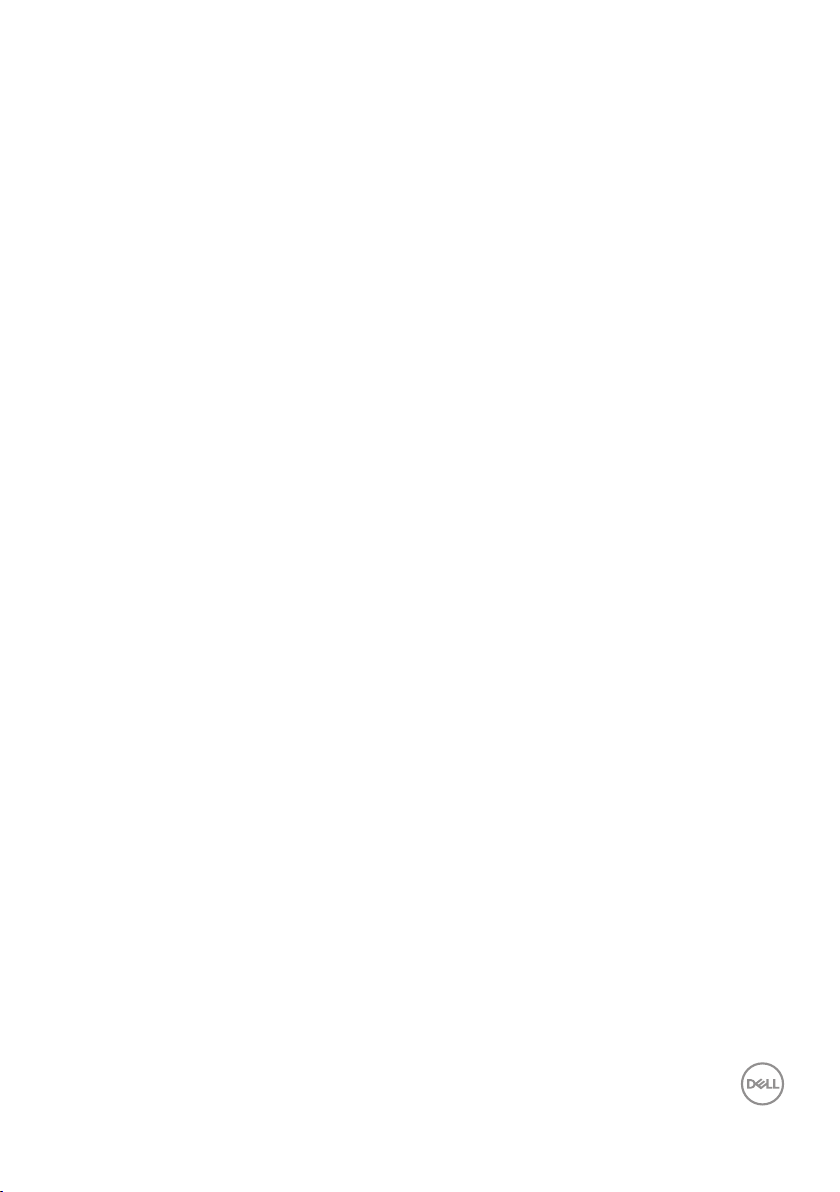
Содержание
Комплектность ............................. 5
Характеристики ............................. 6
Настройка активного пера Dell Premium ....... 8
Установка батарейки. . . . . . . . . . . . . . . . . . . . 8
Крепление ремня . . . . . . . . . . . . . . . . . . . . . . 9
Сопряжение с устройством Bluetooth . . . . . . . . . . 9
Проверка режимов: AES и MPP. . . . . . . . . . . . . 10
Переключение режимов рукописного ввода . . . . . 11
Панель управления активного пера .......... 12
Установка панели управления активного пера. . . . 12
Работа с панелью управления активного пера . . . 13
Как правильно держать активное перо Dell
Premium .................................. 16
Замена наконечника........................ 16
Поиск и устранение неисправностей ......... 17
Технические характеристики ................ 20
Получение справки и связь с компанией Dell .. 21
Ресурсы для самопомощи . . . . . . . . . . . . . . . 21
Контактная информация Dell . . . . . . . . . . . . . . 21
Нормативная информация . . . . . . . . . . . . . . . . . . 22
Гарантия. . . . . . . . . . . . . . . . . . . . . . . . . . 22
│ 3
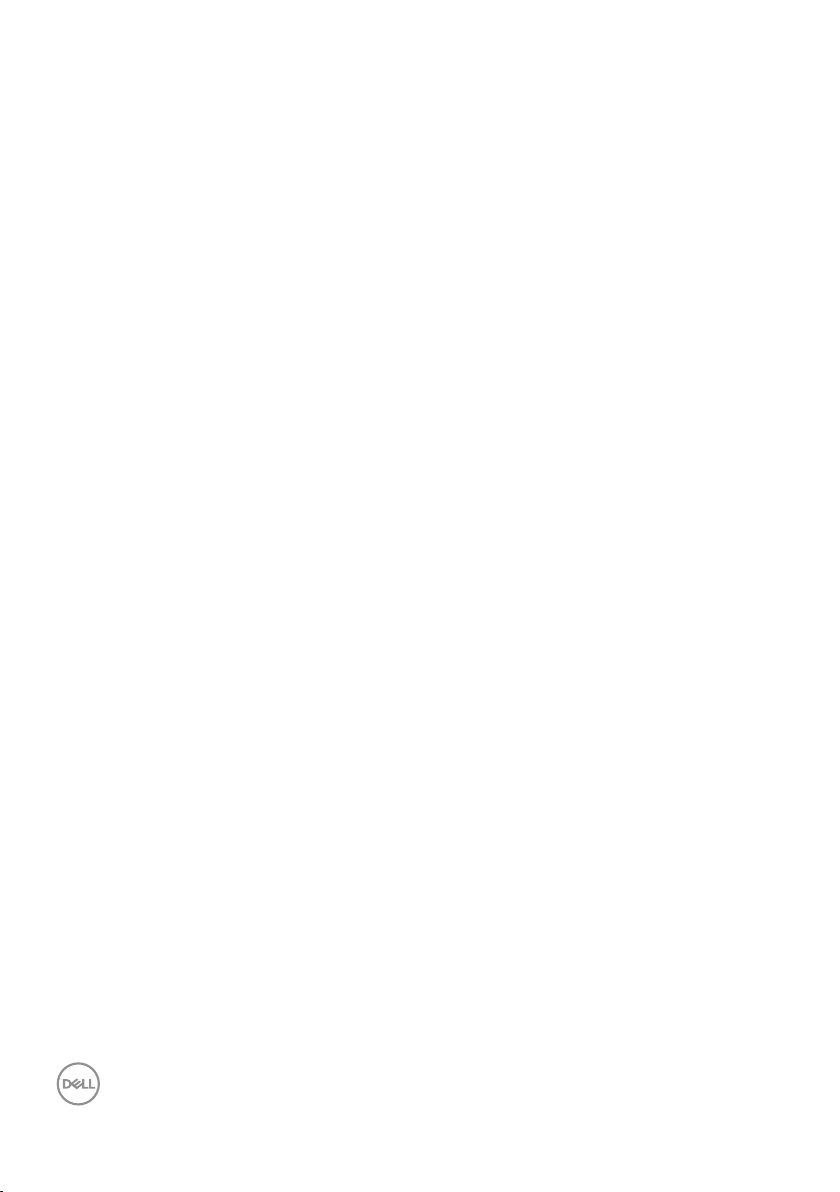
Ограниченная гарантия и правила возврата . . . . . . . . . 22
Для покупателей в США: . . . . . . . . . . . . . . . . . . . . . 22
Для покупателей в странах Европы, Ближнего Востока и
Африки:. . . . . . . . . . . . . . . . . . . . . . . . . . . . . . . 22
Для покупателей за пределами США: . . . . . . . . . . . . . 22
Заявление регулирующего органа ........... 23
Заявление о помехах Федеральной комиссии
по связи . . . . . . . . . . . . . . . . . . . . . . . . . . 23
Заявление Министерства промышленности
Канады. . . . . . . . . . . . . . . . . . . . . . . . . . . 24
4 │
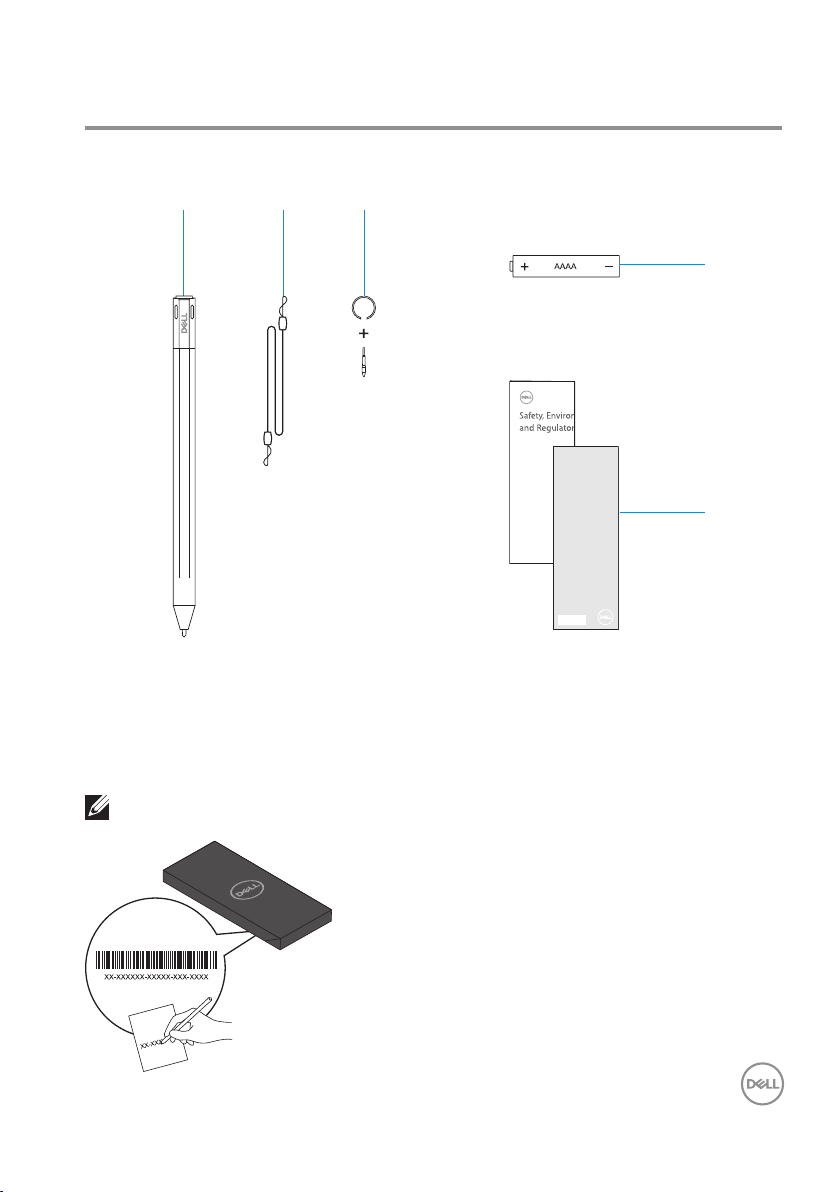
Комплектность
1 2 3
1 Активное перо Dell Premium 2 ремень
3 устройство для снятия кончика и
наконечника
5 руководства
4 батарейка типоразмера АААА
Dell Premium Active Pen
PN579X
Quick Start
Guide
© 2018 Dell Inc. or its subsidiaries.
© 2018 Microsoft Corporation.
2018 - 04
4
5
ПРИМЕЧАНИЕ. Для получения гарантийного обслуживания запишите
номер PPID, указанный на коробке, или сохраните коробку.
Комплектность │ 5
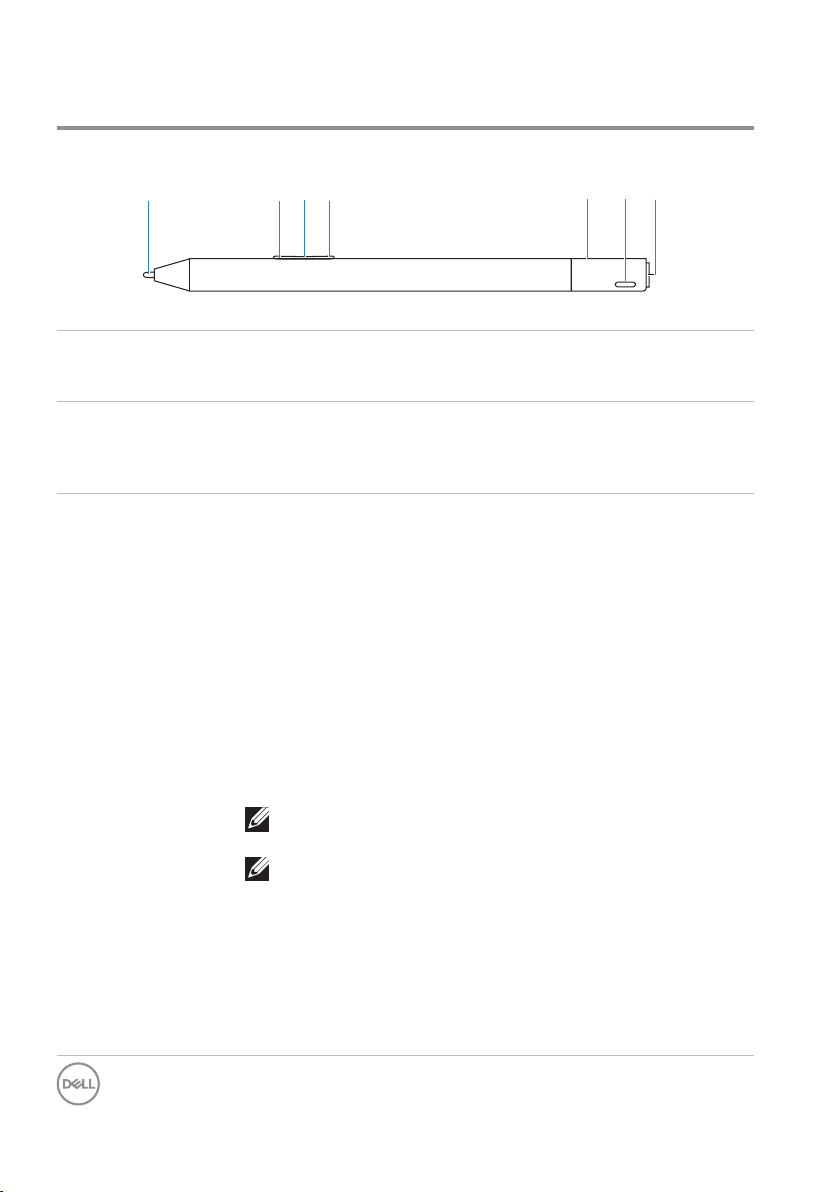
Характеристики
1 2 4 6 73 5
Характеристика Функциональное назначение
1 Наконечник Перемещайте наконечник по сенсорному экрану для
перемещения указателя. Позволяет писать, рисовать,
выбирать объекты и совершать другие действия.
2 Нижняя
кнопка пера
3 Индикатор
смены
протоколов
Нажмите и удерживайте эту кнопку, перемещая наконечник
вокруг области, которую необходимо стереть. Для изменения
функций этой кнопки см. раздел Работа с панелью
управления активного пера.
Проверка режимов:
• Нажмите и отпустите нижнюю и верхнюю кнопку пера,
чтобы указать текущий режим рукописного ввода:
• Microsoft Pen Protocol (MPP) — Мигает два раза
• Wacom Active Electrostatic (AES) — Мигает один раз
Переключение режимов:
• Нажмите и удерживайте 2 секунды нижнюю и верхнюю
кнопку пера для активации функции переключения
режимов. После завершения переключения режимов
индикатор показывает действующий режим:
• MPP — Мигает два раза
• AES — Мигает один раз
ПРИМЕЧАНИЕ. По умолчанию установлен режим
рукописного ввода AES.
ПРИМЕЧАНИЕ. Активное перо Dell Premium
PN579X поддерживает универсальную модель
Wacom - Universal Pen Framework (UPF), которая
позволяет переключаться между устройствами
Microsoft Surface и устройствами Wacom Active ES
(электростатическими).
Устройства Microsoft Surface поддерживают
протокол MPP, а устройства Wacom ES - протокол
AES.
6 │ Характеристики
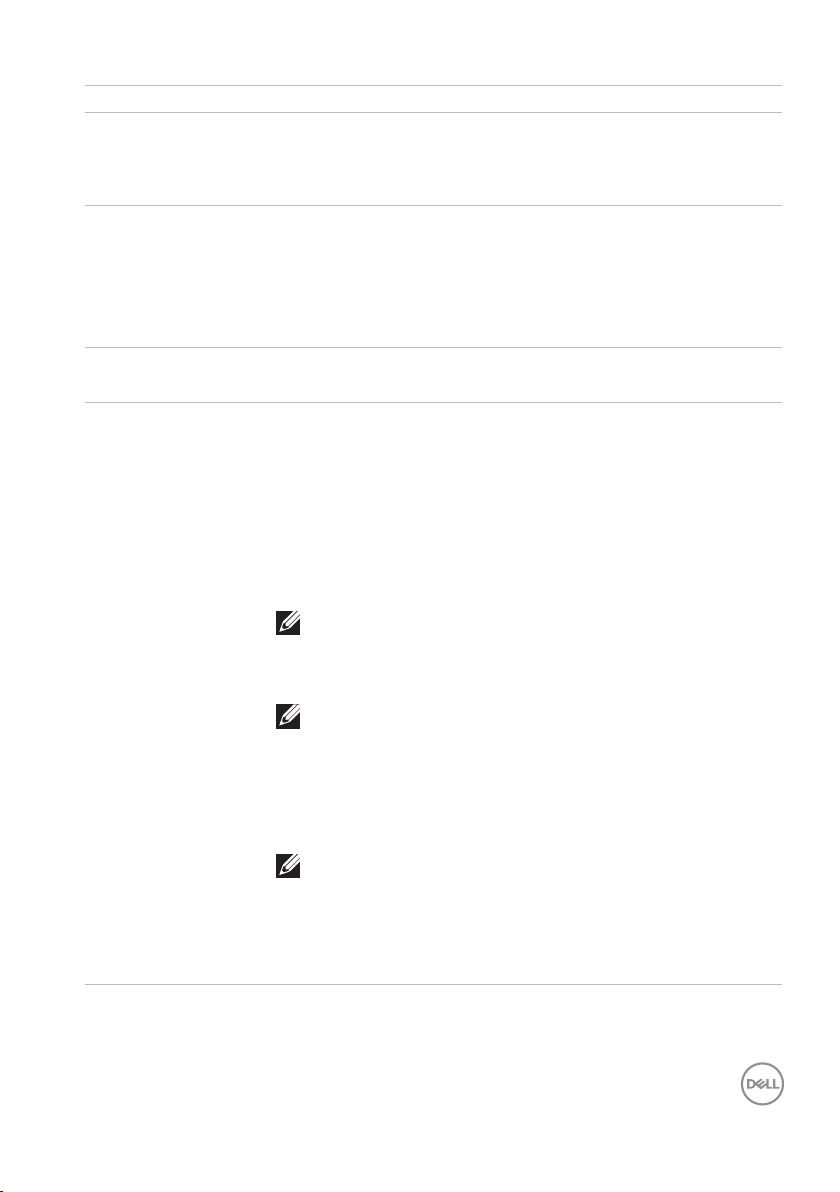
Характеристика Функциональное назначение
4 Верхняя
кнопка пера
5 Индикатор
сопряжения
по Bluetooth
6 Отверстие
для ремня
7
Торцевая
кнопка
Нажмите на эту кнопку для вызова контекстного меню или
выполнения щелчка правой кнопкой. Для изменения функций
этой кнопки см. раздел Работа с панелью управления
активного пера.
Мигающая белая лампочка индикатора указывает на то,
что режим сопряжения активирован. После завершения
сопряжения белая лампочка индикатора светится
непрерывно. Для просмотра сведений о сопряжении
пера с устройством Bluetooth см. раздел Сопряжение с
устройством Bluetooth.
Служит для крепления ремня. Для просмотра сведений о
том, как прикрепить ремень, см. раздел Крепление ремня.
Новая панель управления активного пера позволяет
программировать торцевую кнопку для запуска
определенных приложений, перечень которых представлен
в контекстном меню. По умолчанию с помощью торцевой
кнопки можно запустить следующие приложения:
• Одиночное нажатие — Ink Workspace
• Двойное нажатие — Набросок экрана
• Долгое нажатие — Записка
ПРИМЕЧАНИЕ. Выделенные жесты "Одиночное
нажатие", "Двойное нажатие" и "Долгое нажатие"
работают только после добавления приложения
"Панель управления активного пера".
ПРИМЕЧАНИЕ. Подробные сведения о
совместимости системы представлены в
руководстве по эксплуатации системы.
• В режиме презентации одно нажатие служит для перехода
к следующему слайду, а два нажатия подряд - для
перехода к предыдущему слайду.
ПРИМЕЧАНИЕ. Эта функция доступна только
после установки приложения "Панель управления
активного пера". Инструкции по установке
приложения "Панель управления активного пера"
см. в разделе Установка панели управления
активного пера.
Характеристики │ 7
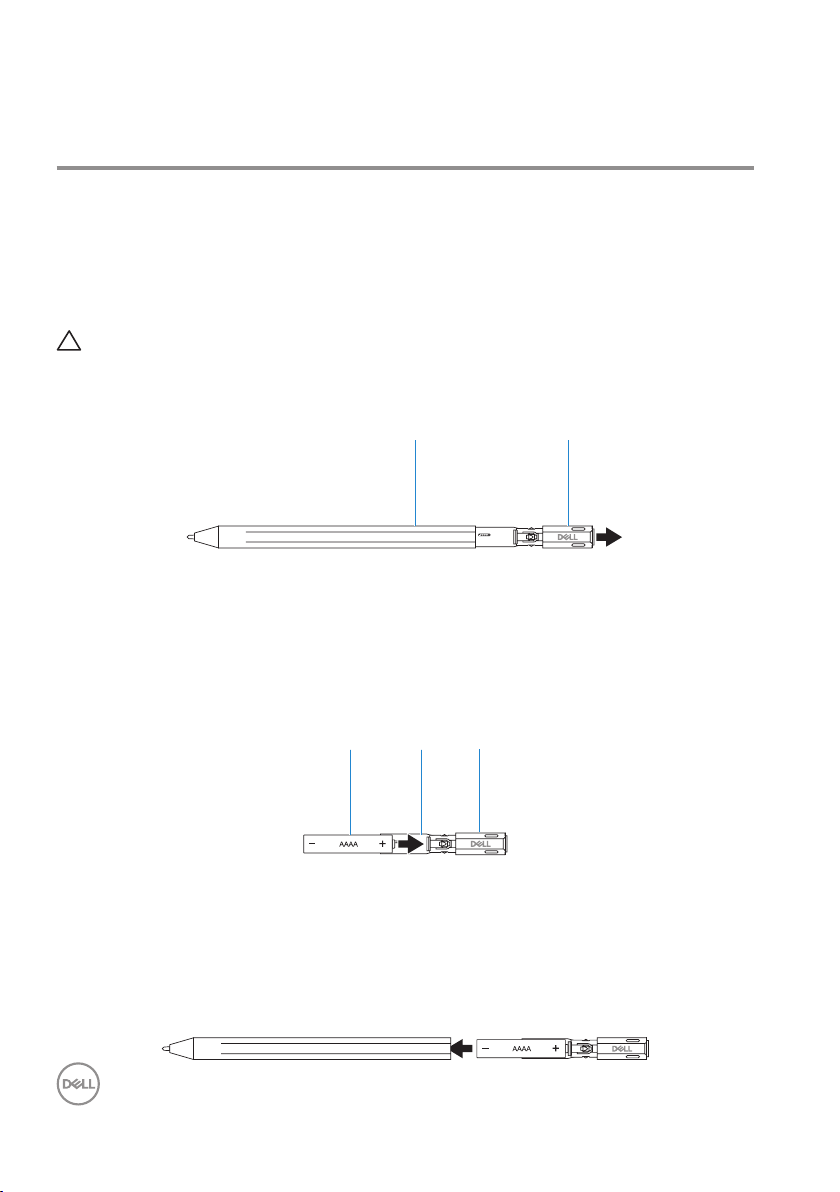
Настройка активного пера Dell Premium
Активное перо Dell Premium работает от одной батарейки АААА. От батарейки
подается питание на наконечник, кнопки пера, функцию Bluetooth и функции
быстрого запуска торцевой кнопкой.
Установка батарейки
ВНИМАНИЕ! Неправильная установка батарейки приводит к поломке
пера.
1. Снимите верхнюю крышку с пера.
1 2
1 перо 2 верхняя
крышка
2. Вставьте батарейку в держатель, а затем прикрепите к верхней крышке
так, чтобы положительная сторона батарейки была направлена в сторону
верхней крышки.
1 2
3
1 батарейка 2 держатель для
батарейки
3 верхняя крышка
3. Совместите ровную сторону пера с ровной стороной верхней крышки и
прикрепите верхнюю крышку к перу.
8 │ Настройка активного пера Dell Premium
